Twitch 的無版權音樂,我們可以使用嗎 Spotify?
「我有興趣了解 Twitch 的無版權音樂 Spotify 因為我從這個平台上得到了我最喜歡的東西。 我希望有人能幫助我。”
事實上,根據正在追蹤的入口網站 抽搐的表現,從 300,000 年(向公眾推出的第一年)每月擁有 2012 萬用戶,到現在每月擁有超過 4 萬主播。 在廣播時,這些直播主為了讓內容更具吸引力而做的事情之一就是添加背景音樂(這也可以幫助他們在播放時集中註意力)。 然而,流行歌曲實際上是受版權保護的。 因此,如果您也想了解 Twitch 的無版權音樂 Spotify 或者從您可以使用的其他平台,您可能會認為這是一個兩難的情況。
讓我們在進入本文正文時解決這個問題。 請放心,您與該主題相關的所有疑問和疑問都將得到解決。
文章內容 第 1 部分:Twitch 的音樂限制第2部分:使用 Spotify Twitch 串流上的歌曲第 3 部分:如何使用 Spotify 當您沒有高級帳戶時的音樂部分4:摘要
第 1 部分:Twitch 的音樂限制
在我們前往查看一些 Twitch 的無版權音樂之前 Spotify,最好先討論一下 Twitch 上存在的音樂限制。 選擇要使用的歌曲時,您必須知道哪些歌曲適合。 了解這些限制很重要,因為在某些情況下,一些串流媒體因使用受保護的音樂而受到後果。 除了廣播被靜音之外,他們還收到了以下訊息:
- 來自第三方的通知
- 有關違規行為的通知
- 來自音樂家或唱片公司的版權聲明
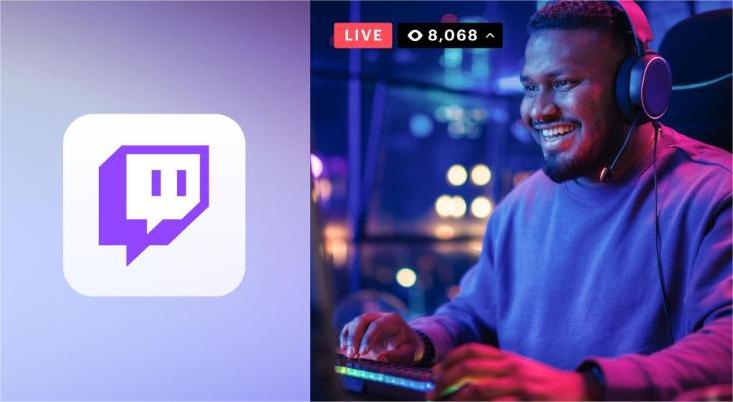
因此,如果想要使用受版權保護的音樂,就必須依法取得相應的權利。 除了上述的以外,購買時還必須注意 CD 上的音樂 或 MP3 並不保證他使用歌曲的權利。 這與像這樣的平台上的訂閱相同 Spotify。 請記住,在音樂串流平台上支付的訂閱費用僅用於私下收聽歌曲的許可。 因此,為了簡要概述 Twitch 串流媒體期間可以使用的音樂類型以及不允許使用的音樂類型,您可以參考以下內容。
Twitch 串流上使用的音樂類型
- 您擁有的音樂
- 您獲得使用授權的音樂
- 您從 Twitch Sings 獲得的內容(表演)
- 來自 Twitch 音樂庫的歌曲
無法在 Twitch 串流上使用的音樂類型
- DJ 會議
- 播放次數
- 歌曲代表
- 卡拉OK表演
- 廣播風格的音樂節目
第2部分:使用 Spotify Twitch 串流上的歌曲
現在,您將在本節中了解如何在 Twitch 中使用無版權音樂 Spotify。 其實你可以使用OBS工作室。
串流媒體無版權音樂 Spotify 透過 OBS 工作室
可以在 Twitch 中使用無版權的音樂 Spotify 使用像這樣的平台 流行音樂。 有超過 30,000 首不同流派的曲目(嘻哈、節拍、流行等)。 您可以使用 Epidemic Sound 中的目錄建立自己的播放列表,或利用其任何 Spotify 播放清單。 事實上,除了 Epidemic Sound 之外,您還可以查看並使用其他平台,例如 Wire case、Xsplit 或 Streamlabs OBS。
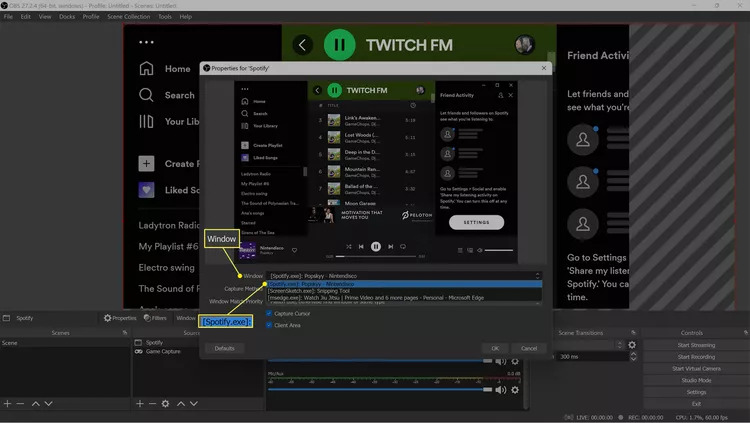
透過 OBS 工作室直播您的遊戲時,「Spotify必須選擇“/Epidemic Sound”選項卡,然後按一下“播放”選項。 使用 Epidemic Sound 的好處是,一旦您重新發布 Twitch 直播,您將無法收到索賠。
如果您想展示 Spotify 串流中正在播放的音樂,您只需轉到“Twitch 儀表板”,選擇“擴充功能”,然後尋找“Spotify 現在正在播放」。
串流您的 Spotify 音樂(版權所有歌曲)
當然,除了為 Twitch 使用無版權的音樂之外 Spotify,如果您確定您擁有以下內容的版權 Spotify 如果音樂要在 Twitch 直播中使用,您也絕對可以透過 OBS 工作室進行直播。 以下是必須完成的步驟。
步驟1。 必須將 OBS 設定為選擇連接帳戶的 Twitch(作為串流媒體服務)。
第2步。 啟動 OBS,然後點選「+」選項新增來源。 然後,點擊“Windows 捕獲”。
步驟#3。 必須更改新增的來源的名稱。 在來源選擇框中,“Spotify必須選擇“.exe”。
步驟4。 決定拍攝區域 Spotify 您想要在 Twitch 上顯示的畫面。 拖曳並單擊即可。 要裁剪,只需使用“Alt”按鈕。
步驟#5。 做完4件事後th 步驟,只需將其放置在 OBS 螢幕中即可。 按照您的意願進行操作,或直到您對它的外觀感到滿意為止。
您可以根據需要多次變更顯示。 只需單擊來源即可更改選擇。
再次強調,您在 Twitch 上使用無版權音樂始終是安全的 Spotify (如果您真的喜歡這個平台上的曲目)以防萬一您不確定這些歌曲的版權。 您可以隨時返回先前的指南,以了解在 Twitch 中使用無版權音樂的詳細過程 Spotify.
第 3 部分:如何使用 Spotify 當您沒有高級帳戶時的音樂
雖然有點困難,但您絕對可以從 Twitch 找到精彩的無版權音樂 Spotify。 只要您遵循第二部分中提出的準則,使用它們就不應該有任何問題。 現在,如果您是免費版本用戶,就會陷入困境。 廣告肯定會不時彈出,這肯定會毀掉您的廣播。 好消息是,有各種專業應用程序,例如 TunesFun Spotify Music Converter 這可以幫助您擺脫此類幹擾,甚至可以幫助您從 Twitch 下載這些無版權的音樂 Spotify。 這樣就可以離線玩它們了!
這個 TunesFun Spotify Music Converter 功能強大,足以幫助刪除 DRM 保護並將曲目轉換為 MP3 等常見格式。以它的速度之快,整個轉換過程肯定會在幾分鐘內完成。您甚至可以保證輸出檔案具有與原始檔案相同的質量,並保留歌曲的重要細節(因為該應用程式對歌曲進行無損轉換)。另外,當您開始使用 TunesFun Spotify Music Converter,您可以放心,它會及時更新,以確保用戶獲得盡可能最佳的體驗。如果您需要協助,技術支援團隊也隨時準備為您提供協助!
談論安裝 TunesFun Spotify Music Converter 也不應該打擾您,因為 Windows 和 Mac 作業系統都支援它。該應用程式的介面設計為直觀而簡單的風格,因此對於初次使用它的用戶來說並不困難。這裡也概述如何轉換和下載 Spotify 歌曲可以透過應用程式完成。

第1步。 安裝 TunesFun Spotify Music Converter 在您的 PC 上並首先添加 Spotify 您想要處理的歌曲。
第2步。 選擇您想要使用的輸出格式。 當然,也必須相應地設定輸出資料夾位置,以便在過程結束後輕鬆存取。

步驟#3。 點擊“轉換”按鈕後,轉換即開始。 去除 Spotify 歌曲的保護也要同時進行。
由於您已經下載了 Spotify 您想使用的歌曲,您可以透過您的媒體播放器離線播放。 在 Twitch 上設定音訊後,您可以在直播期間聽到這些曲目(沒有任何廣告)!
部分4:摘要
幸運的是,Twitch 上有一些無版權的音樂 Spotify 可以在廣播期間使用。 如果您曾經是主播,請務必記住使用背景音樂時的要點和限制,以避免被禁止、靜音,或者最壞的情況是收到處罰通知。 此外,如果您一直在使用 Spotify 免費,為了避免在串流媒體時中斷,最好透過以下應用程式下載歌曲 TunesFun Spotify Music Converter!
發表評論